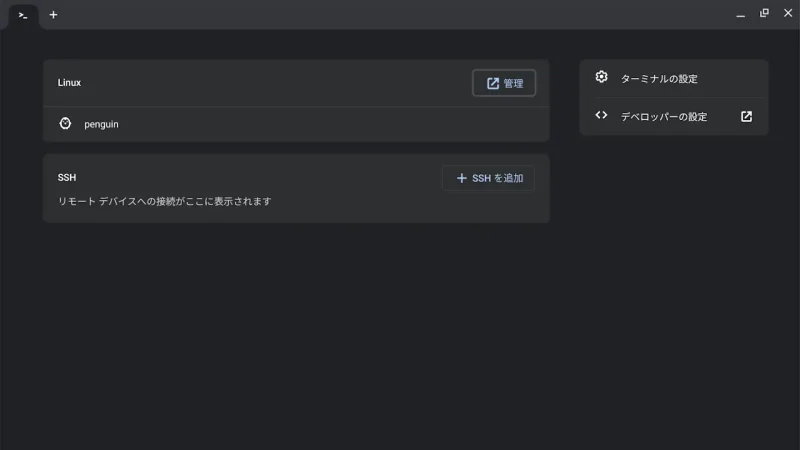ChromeOS FlexではChromeOSで使えるAndroidアプリが使えないので、代わりに【Linux開発環境】をセットアップしてLinuxアプリを使えるようにすれば「できること」の幅が広がるかもしれません。
Linuxとは?
大雑把に言えばWindowsやmacOSなどと同様にOSの1つで、ChromeOSやAndroid OSもLinuxがベースとなっています。
ChromeOS Flexでは、設定よりオン/オフを切り替えるだけで、Linuxを使えるようにすることができます。Linuxには様々なアプリケーションがあるので、それらをインストールすれば色々なことができるようになります。
ただし、扱うには多少なりともLinuxの知識が必要です。

Linux開発環境をセットアップする手順
- 画面の左下にあるGをクリックします。

- ランチャーより設定をクリックします。

- 設定のChromeについて>Linux開発環境より設定をクリックします。

- Linux開発環境をセットアップするより画面の指示に従って操作します。
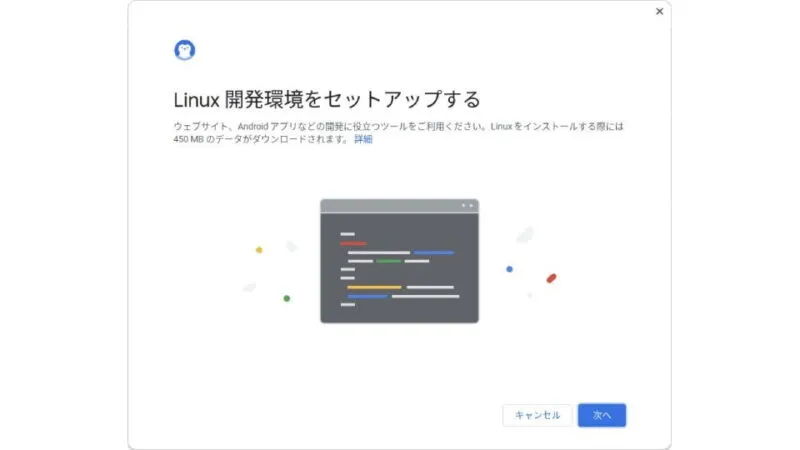
Linux開発環境をセットアップするやり方は以上です。
また、Linux開発環境を削除する場合は、設定のChromeについて>Linux開発環境よりLinux開発環境を削除の削除をクリックします。